
设置win7的共享文件夹的方法是:
1、右键单击以选择要共享的文件夹,选择“属性”并转到下一步。找到要共享的文件夹,右键单击并选择“属性”。
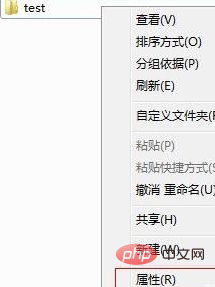
2、在“打开的文件夹属性”界面中,切换到“共享”选项以进入下一步。
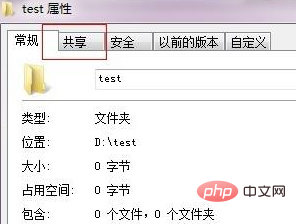
3、单击“选项”下的“共享”按钮转到下一步。
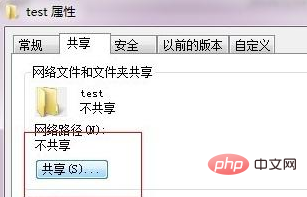
4、在弹出界面中添加可访问的用户信息。如果你不知道,你可以选择每个人。
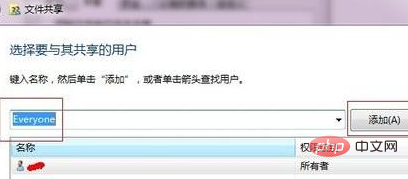
5、然后单击右侧用户旁边的下拉框以设置权限。
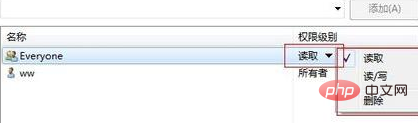
6、完成上述操作后,单击“确定”完成文件夹共享。
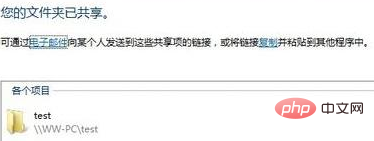
推荐教程:windows教程
以上是win7的共享文件夹如何设置的详细内容。更多信息请关注PHP中文网其他相关文章!




